휴대폰 또는 PC에서 줌 프로필 사진을 제거하는 방법

Zoom 프로필 사진을 제거하는 방법과 그 과정에서 발생할 수 있는 문제를 해결하는 방법을 알아보세요. 간단한 단계로 프로필 사진을 클리어하세요.

새로운 Spotify Jam 기능을 사용하면 이제 친구나 가족이 어디에 있든 연결할 수 있습니다. 이렇게 하면 선택한 노래를 동기화하여 초대된 모든 사용자에게 완전한 파티 경험을 제공할 수 있습니다. 하지만 Spotify Jam이 작동하지 않거나 Android 또는 iOS 기기에서 사용할 수 없는 등의 문제에 직면한 경우 문제를 해결하는 데 도움이 되는 10가지 방법이 있습니다.
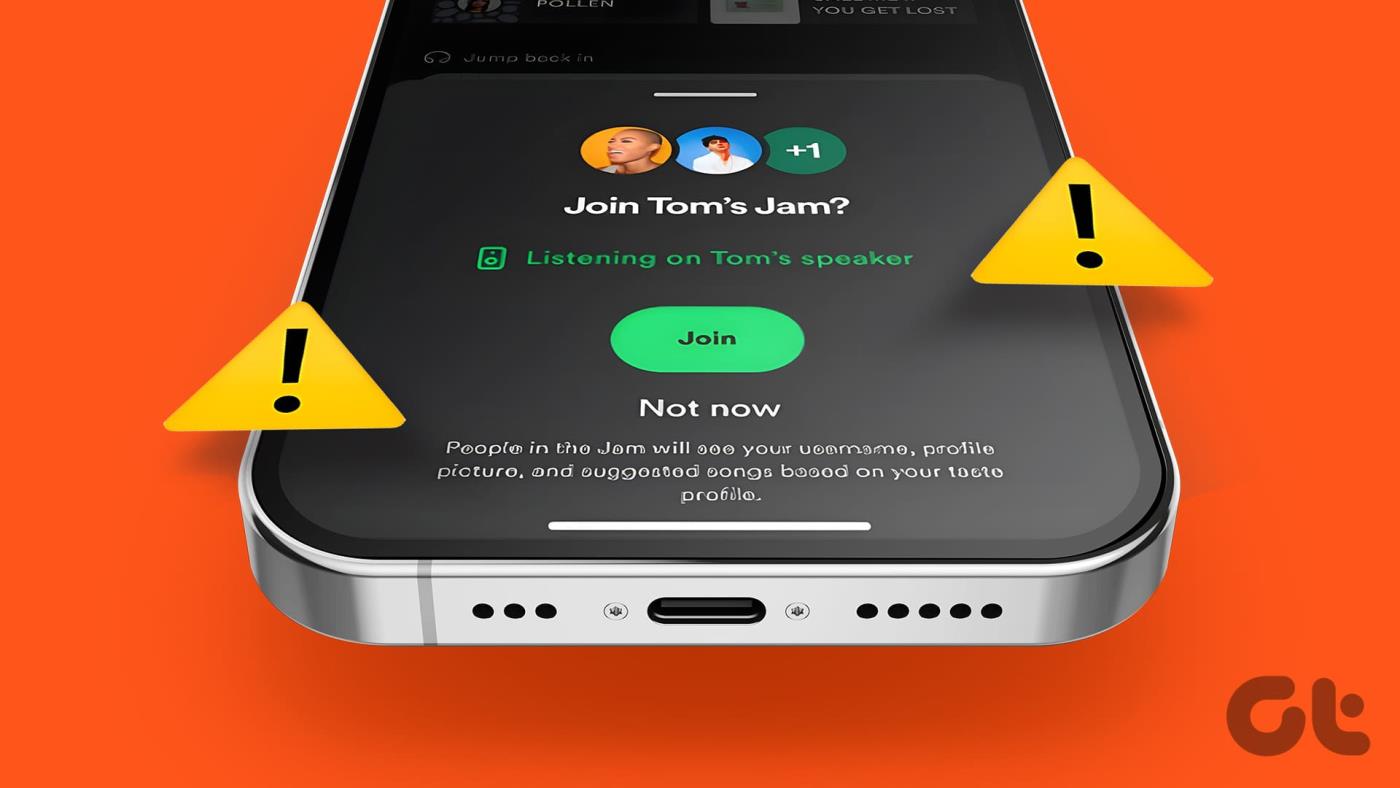
Spotify 그룹 세션 의 보다 세련된 버전인 Spotify Jam은 더 많은 참가자를 허용하고 호스트에게 Jam 세션 설정에 대한 더 큰 제어권을 제공하며 무료 사용자가 구독 없이 참여할 수 있도록 합니다. 그러나 Spotify Jam이 작동하지 않거나 전혀 사용할 수 없는 경우 문제가 됩니다. 이제 이 문제를 해결하고 해결해 보겠습니다.
Spotify Jam은 최근 추가된 기능이므로 이를 사용하려면 Spotify 모바일 앱이 최신 상태여야 합니다. 이렇게 하려면 아래 링크를 사용하여 App Store 또는 Google Play 스토어로 이동하여 Spotify 앱에 사용 가능한 업데이트가 있는지 확인하세요 . 그렇다면 업데이트를 탭하세요.
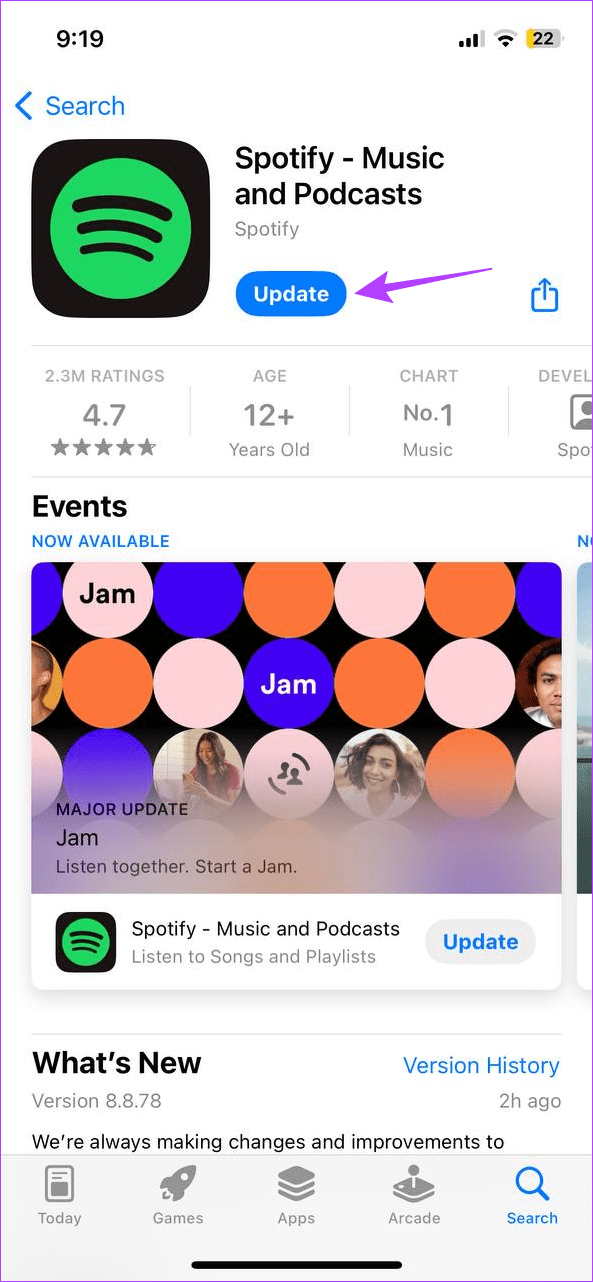
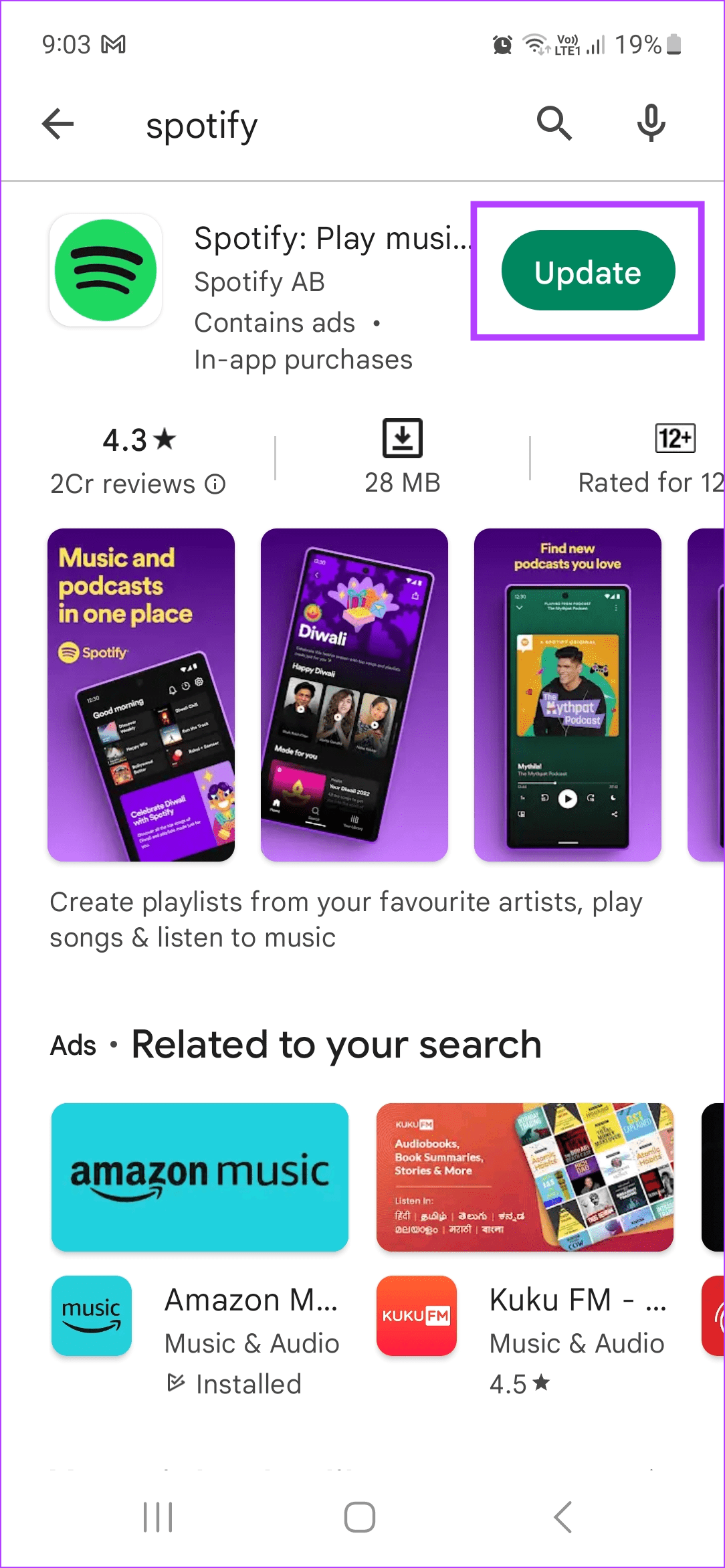
업데이트가 설치되면 앱을 다시 열고 확인하세요. 여전히 Spotify Jam 기능에 액세스할 수 없는 경우 다음 수정 사항으로 이동하세요.
현재 Jam 기능은 Premium Spotify 사용자 에게만 제공됩니다 . 무료 사용자는 기존 Spotify Jam 세션에만 참여할 수 있습니다. 즉, 현재 활성화된 Spotify 구독이 없으면 모바일 장치에서 Spotify Jam을 호스팅할 수 없습니다.
Android 또는 iPhone에서 현재 구독 상태를 확인하는 방법은 다음과 같습니다.
1단계: Spotify 모바일 앱을 엽니다.
2단계: 오른쪽 상단에 있는 이름 아이콘을 탭하세요.
3단계: 여기에서 '설정 및 개인정보 보호'를 탭하세요.
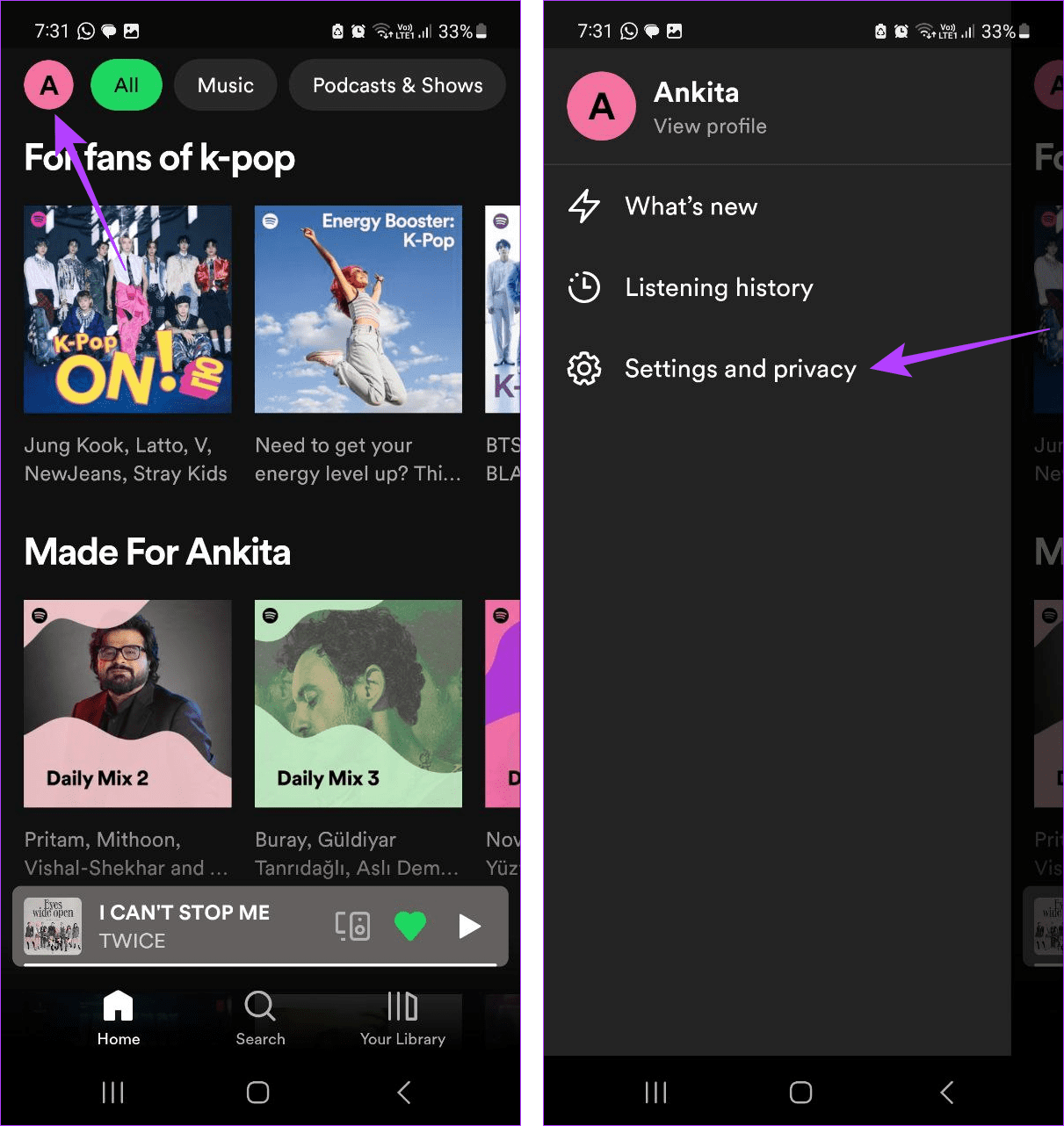
4단계: 계정에서 현재 요금제를 확인하세요.
참고: iOS 사용자는 Spotify 요금제 세부정보에 액세스하려면 계정을 탭해야 합니다.
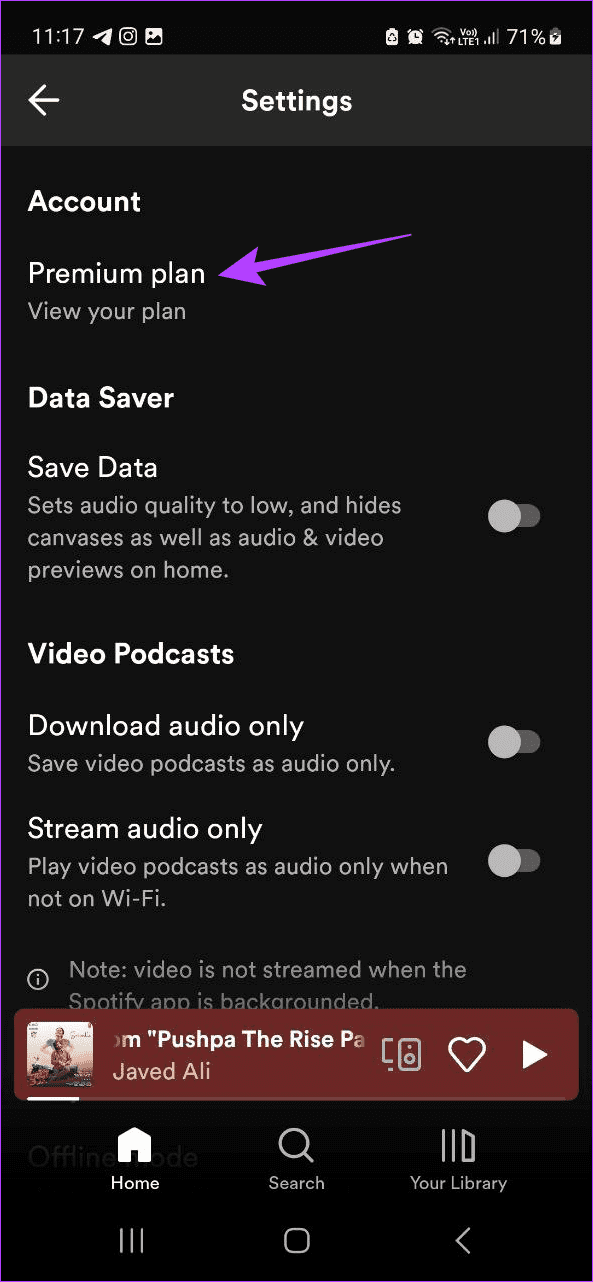
요금제가 프리미엄으로 표시되면 Spotify의 프리미엄 구독을 구독하고 있는 것입니다. 하지만 무료로 표시되는 경우 먼저 구독해야 합니다. 그런 다음 장치에서 Spotify Jam에 액세스하고 호스팅할 수 있습니다.
원활한 Spotify 경험을 위해서는 안정적인 인터넷 연결이 필수입니다. 즉, 인터넷 연결이 안정적이지 않거나 제대로 작동하지 않으면 Spotify Jam 기능에 문제가 발생할 수 있습니다.
이를 확인하려면 속도 테스트를 실행하세요 . 속도가 이상적이지 않은 경우 5G를 켜세요 . 또는 비행기 모드를 활성화 및 비활성화합니다. 그런 다음 다시 확인하여 인터넷 속도가 안정화되었는지 확인하세요.
Spotify가 현재 다운되었거나 문제가 발생한 경우 특정 기능이 예상대로 작동하지 않을 수 있습니다. 이는 Spotify에서 Jam 세션을 시작할 수 없는 이유 중 하나일 수도 있습니다.
이러한 경우인지 확인하려면 DownDetector의 Spotify 서버 상태 페이지 로 이동하여 최근 중단이 보고되었는지 확인하세요.
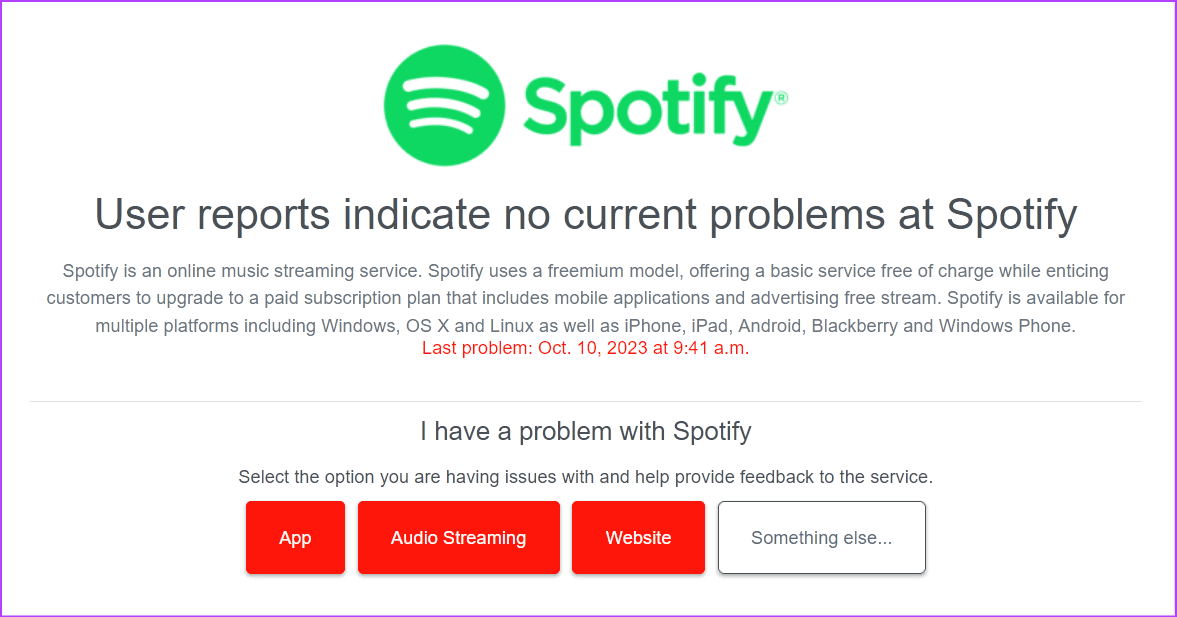
서버 문제가 있는 경우 잠시 기다렸다가 Spotify 모바일 앱을 다시 사용하세요. 그러나 문제가 보고되지 않았지만 Spotify 그룹 세션이 여전히 작동을 거부하는 경우 다음 수정 사항을 계속 진행하세요.
Android 또는 iPhone에서 Spotify 앱을 강제로 닫았다가 다시 시작하면 모든 앱 기능이 백그라운드에서 실행되지 않습니다.
앱이 다시 시작되면 모든 기능이 처음부터 로드됩니다. 이는 일시적인 앱 결함이나 버그를 해결하는 데 도움이 될 수 있습니다. 수행 방법은 다음과 같습니다.
1단계: 화면 하단에서 위로 스와이프하여 백그라운드 앱을 엽니다.
참고: Android 사용자는 최근 아이콘을 탭할 수도 있습니다. 또는 iPhone 사용자의 경우 홈 버튼을 두 번 누르세요.
2단계: 모든 백그라운드 앱이 열리면 Spotify를 찾으세요. 그런 다음 길게 누른 채 위로 스와이프하여 화면에서 삭제하세요.
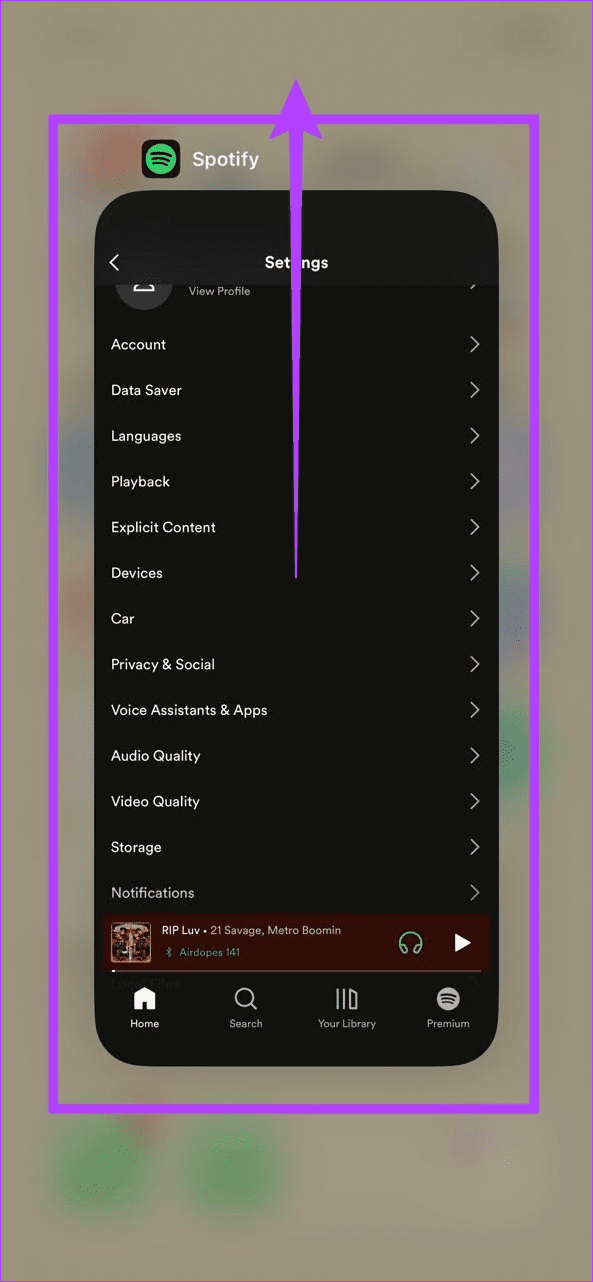
그런 다음 Spotify 앱 아이콘을 탭하여 앱을 다시 엽니다. 완료되면 Spotify Jam 세션을 시작해 보세요.
제한된 장치가 Spotify Jam 기능을 지원하기 때문에 Spotify에서 Jam 세션을 시작하지 못할 수도 있습니다. 그렇다면 현재 Spotify 앱에 연결된 장치를 확인하세요. Chromecast 또는 Amazon Cast 기기를 사용하고 있는지 확인하세요. 이를 수행하려면 아래 단계를 따르십시오.
1단계: Spotify 모바일 앱을 엽니다.
2단계: 플레이어에서 장치 아이콘을 탭합니다.
3단계: 목록에서 해당 장치를 선택합니다.
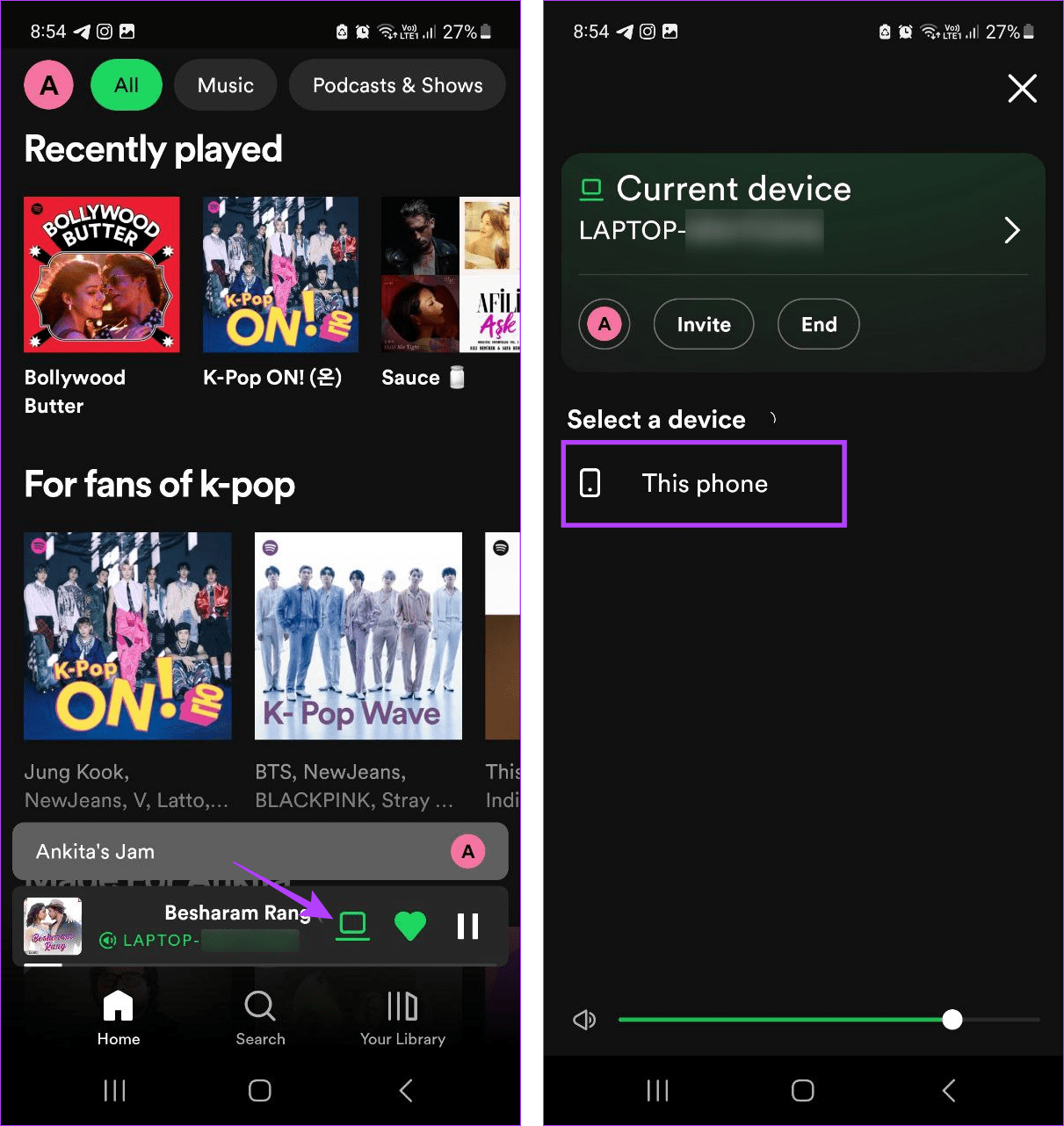
완료되면 Jam 창에서 노래를 재생하여 예상대로 작동하는지 확인하세요.
Spotify Jam 기능을 즐기려면 귀하 외에 세션 호스트도 위의 모든 기준을 충족해야 합니다. 이는 호스트가 인터넷 중단을 겪고 있거나 최신 앱 업데이트가 설치되어 있지 않거나 Spotify 요금제가 재생 중간에 만료되는 경우 Jam 세션에 참여하는 사람들에게 문제가 발생할 수 있음을 의미합니다. 따라서 호스트 측에서 모든 것이 잘 되었는지 다시 확인하고 확인하십시오.
문제가 발생하거나 Spotify Jam 세션에 참여할 수 없는 경우 호스트에게 새로운 참여 링크를 보내달라고 요청하세요. 이는 특히 이전 링크에 문제가 있었던 경우 세션에 참여하는 데 도움이 될 수 있습니다. 수행 방법은 다음과 같습니다.
1단계: 호스트 기기에서 Spotify 모바일 앱을 엽니다.
2단계: 여기에서 진행 중인 Jam 세션을 탭하세요.
3단계: 초대를 탭하세요.
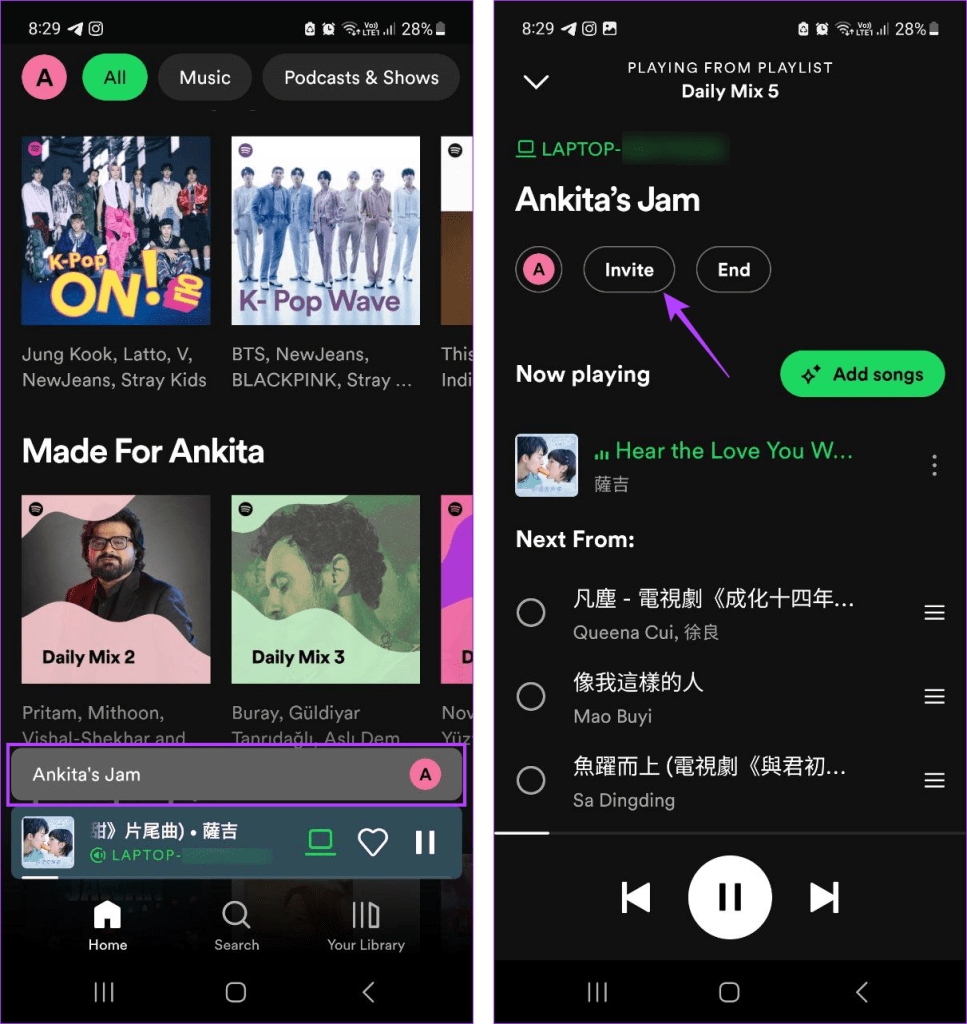
4단계: 근처에 있다면 QR 코드를 스캔하거나 블루투스를 켜고 호스트 기기 근처에 기기를 가져가세요.
5단계: 멀리 떨어져 있는 경우 호스트에게 링크 공유를 탭해 달라고 요청하세요.
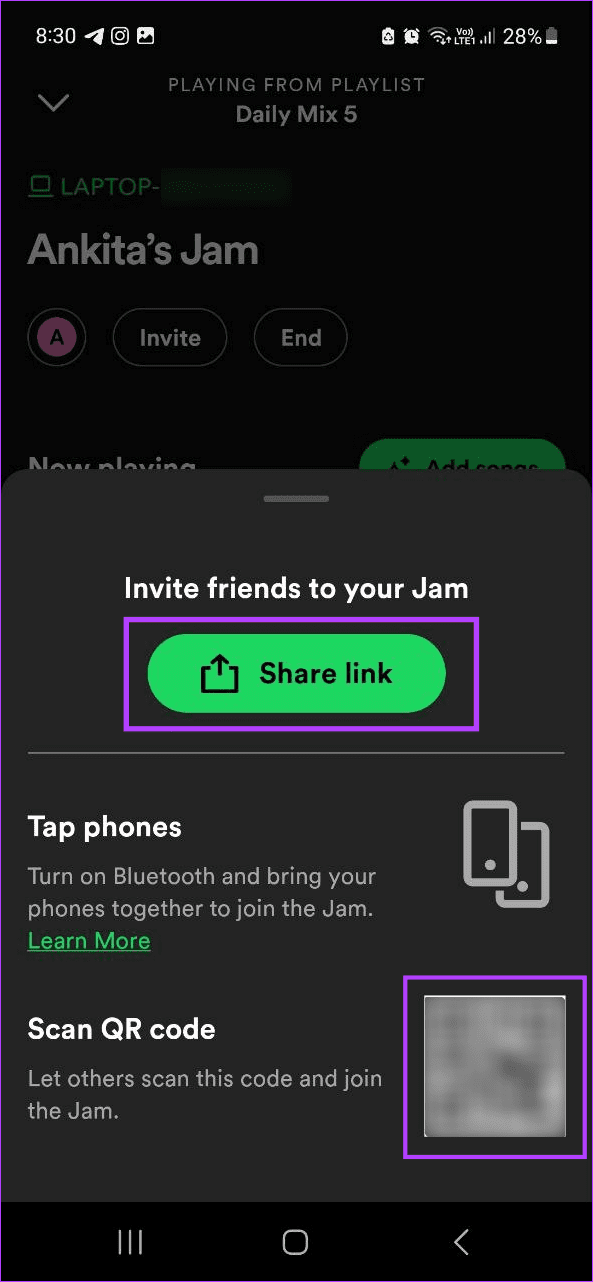
그런 다음 원하는 방법을 사용하여 Spotify Jam 세션에 대한 초대 링크를 다시 공유하세요.
Spotify 앱을 제거하면 모든 이전 설정과 데이터가 장치에서 삭제됩니다. 그런 다음 다시 설치하면 최신 앱 사본이 설치되어 새로 시작할 수 있습니다. 하지만 Spotify에 다시 로그인해야 합니다. iPhone에서 앱을 제거하는 방법 에 대해 자세히 알고 싶으면 가이드를 확인하세요 .
Android 사용자의 경우 아래 단계를 따르세요.
1단계: Spotify 앱 아이콘을 길게 누릅니다.
2단계: 제거를 탭하세요.
3단계: 확인을 선택하여 확인합니다.
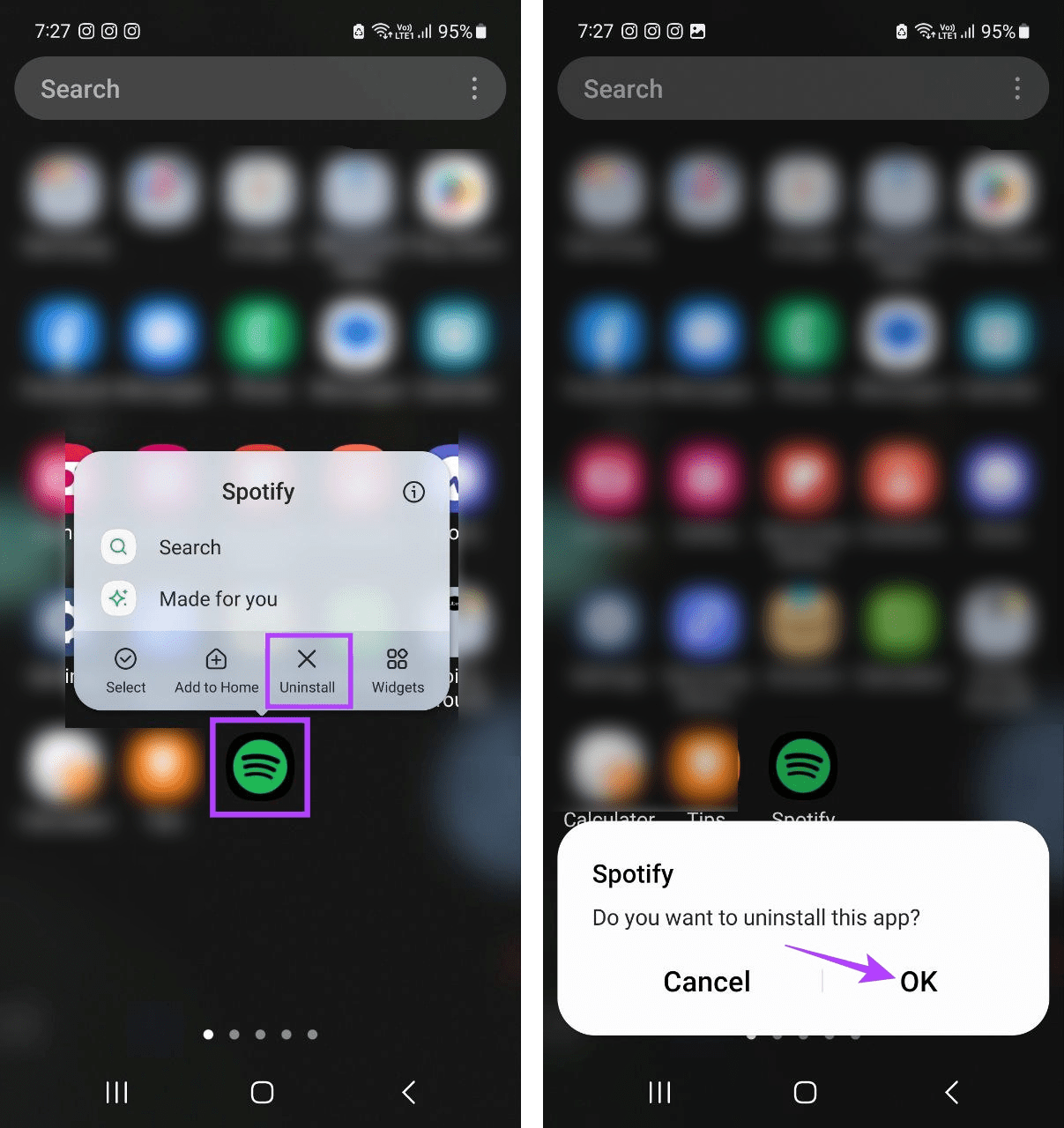
앱 제거가 완료되면 Google Play 스토어 또는 App Store로 이동하여 앱을 다시 설치하세요.
완료되면 Spotify 계정에 로그인하고 Spotify Jam 기능에 액세스해 보세요. 그래도 작동하지 않으면 다음 수정을 계속하세요.
위의 방법을 모두 따랐지만 문제가 지속되면 Spotify 지원팀 에 문의하는 것이 좋습니다 . 전문가와 채팅하여 Spotify Jam 기능을 작동시킬 수 있습니다.
친구나 가족과 함께 즉흥 연주하는 것은 언제나 즐거운 경험입니다. 특히 대부분의 사람들이 음악에 대해 같은 취향을 가지고 있다면 더욱 그렇습니다. 이것이 모든 준비가 완료되었지만 Spotify Jam이 작동하지 않거나 휴대폰에서 사용할 수 없을 때 완전히 당황스러워지는 이유입니다. 어떤 수정 사항이 효과가 있었는지 댓글로 알려주세요!
Zoom 프로필 사진을 제거하는 방법과 그 과정에서 발생할 수 있는 문제를 해결하는 방법을 알아보세요. 간단한 단계로 프로필 사진을 클리어하세요.
Android에서 Google TTS(텍스트 음성 변환)를 변경하는 방법을 단계별로 설명합니다. 음성, 언어, 속도, 피치 설정을 최적화하는 방법을 알아보세요.
Microsoft Teams에서 항상 사용 가능한 상태를 유지하는 방법을 알아보세요. 간단한 단계로 클라이언트와의 원활한 소통을 보장하고, 상태 변경 원리와 설정 방법을 상세히 설명합니다.
Samsung Galaxy Tab S8에서 microSD 카드를 삽입, 제거, 포맷하는 방법을 단계별로 설명합니다. 최적의 microSD 카드 추천 및 스토리지 확장 팁 포함.
슬랙 메시지 삭제 방법을 개별/대량 삭제부터 자동 삭제 설정까지 5가지 방법으로 상세 설명. 삭제 후 복구 가능성, 관리자 권한 설정 등 실무 팁과 통계 자료 포함 가이드
Microsoft Lists의 5가지 주요 기능과 템플릿 활용법을 통해 업무 효율성을 40% 이상 개선하는 방법을 단계별로 설명합니다. Teams/SharePoint 연동 팁과 전문가 추천 워크플로우 제공
트위터에서 민감한 콘텐츠를 보는 방법을 알고 싶으신가요? 이 가이드에서는 웹 및 모바일 앱에서 민감한 콘텐츠를 활성화하는 방법을 단계별로 설명합니다. 트위터 설정을 최적화하는 방법을 알아보세요!
WhatsApp 사기를 피하는 방법을 알아보세요. 최신 소셜 미디어 사기 유형과 예방 팁을 확인하여 개인 정보를 안전하게 보호하세요.
OneDrive에서 "바로 가기를 이동할 수 없음" 오류를 해결하는 방법을 알아보세요. 파일 삭제, PC 연결 해제, 앱 업데이트, 재설정 등 4가지 효과적인 해결책을 제공합니다.
Microsoft Teams 파일 업로드 문제 해결 방법을 제시합니다. Microsoft Office 365와의 연동을 통해 사용되는 Teams의 파일 공유에서 겪는 다양한 오류를 해결해보세요.








